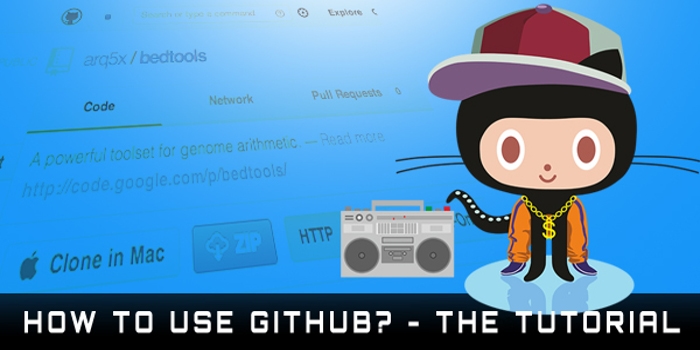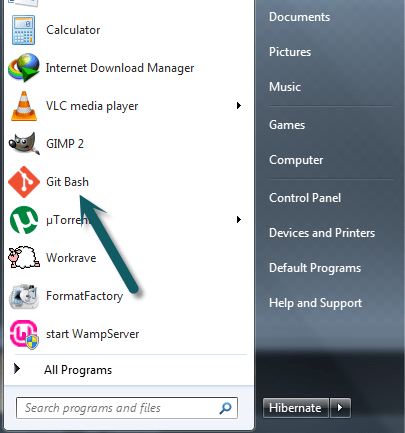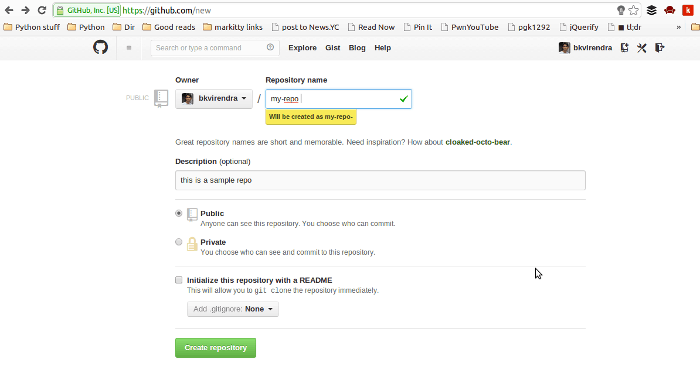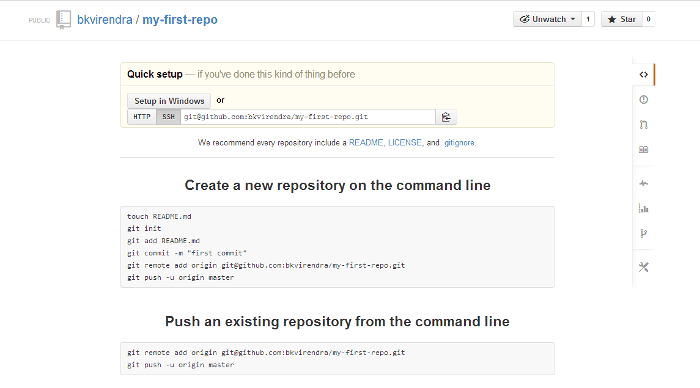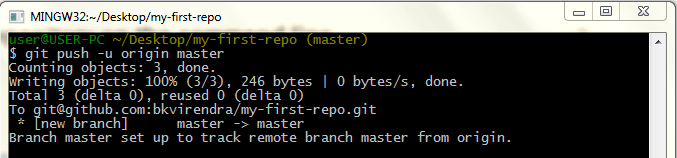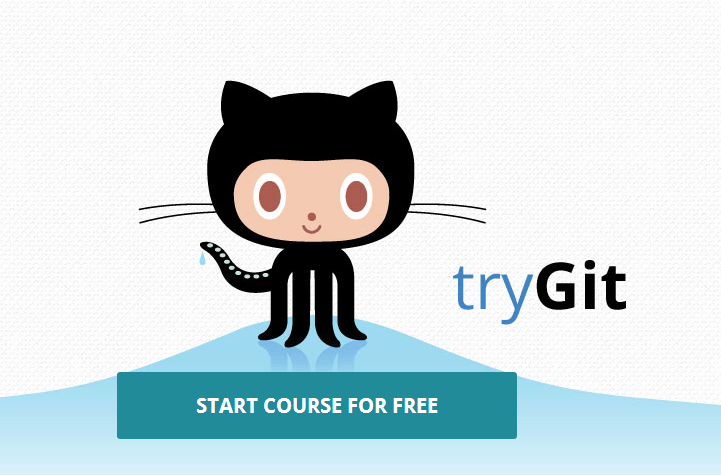Versionskontroll är en mycket vanlig term i mjukvaruindustrin och versionskontrollerande programvara som Git och SVN används ofta för att hålla reda på förändringar i projekt. Många utvecklare möter problem när de använder Git och GitHub, så vi bestämde oss för att dela en artikel om Git. I den här handledningen kommer vi att lära oss grunderna för att använda Git, vilket innebär att skapa och initiera ditt arkiv, commit koden (efter att du har gjort ändringar) och sedan skjuter dina ändringar från ditt lokala till online-förråd.
Innehåll
Vad är Git?
Git är distribuerad versionskontroll och källkodshanteringsprogramvara. Den används för att spåra tillstånd, historia och integriteten för källträdet. Därför är det ett mycket användbart verktyg för varje utvecklare.
Varför använda Git?
Det fungerar lokalt som standard, så varje arbetskatalog är ett fullfjädrat arkiv med komplett historik och fullversionsspårningsmöjligheter, så den är inte beroende av någon central server.
Vid sammanslagning kommer Gits omfattande användning av lagrad historia till nytta för att fatta mycket bättre informerade beslut, vilket leder till färre konflikter. Slutligen är Git en distribuerad som fri programvara under villkoren för GNU General Public License.
Vad är då Github?
Github är en webbaserad värdtjänst för programvaruprojekt som använder Git revisionskontrollsystem. Från och med nu är Github den mest populära webbplatsen för öppen källkod. Det erbjuder både betalda planer för privat arkiv och gratis konton för projekt med öppen källkod. Därför, om du inte har registrerat dig för Github, rekommenderar jag starkt att du gör det på https://github.com/signup/free
Konfigurera Git på Windows
Ladda ner Git-installationen för Windows, här.. Git är hjärtat i Github, som är ett versionskontrollsystem med öppen källkod. Det skapas av samma team som skapade Linux. Och det är ansvarigt för allt relaterat till Github, som händer lokalt på din maskin.
När Git har installerats lokalt måste du ställa in det innan du kan börja skapa repositories. Starta nu Git bash (från Start-knappen).
Sedan måste du berätta för ditt användarnamn så att det kan märka dina commits:
[html] $ git config –global user.name “Ditt namn här”[/ html]
Ange din e-post så att Git kan använda den för att associera dina åtaganden med ditt Github-konto. (Använd samma e-post som du har registrerat på Github)
[html] $ git config –global user.email “[e-postskyddad]"[/ html]
Nu har du ställt in Git på din lokala dator. Låt oss nu skapa vårt första arkiv och göra första commit.
1. Skapa ett arkiv
Du kan skapa ett arkiv på Github på, men bara efter att ha loggat in med ett Github-konto. Om du inte har ett konto kan du skapa ett på github.com
Ange ett namn för ditt arkiv och en beskrivning. Du kan välja att göra din repo offentlig eller privat. (Offentliga arkiv är tillgängliga för vem som helst, dvs vem som helst kan komma åt källkoden, medan bara du har tillgång till eller någon du delar den med, har tillgång till källkoden för Privata arkiv)
2. Ställa in ditt förråd på lokal dator
När du har skapat ett arkiv på GitHub handlar nästa del om att göra samma sak på din lokala maskin (vänligen se till att du har konfigurerat Git bash). Du kan också hänvisa till Githubs hjälpdokument, för mer hjälp med att ställa in Git.
Nu kan du börja med att skapa en katalog på ditt filsystem som heter `my-first-repo` Lägg till en `index.php`-fil i din katalog. `index.php` och lägg till följande kod till den:
[Php]echo "Hello git";
?>
[/ Php]
Initiera nu git i din katalog:
[html] $ git init[/ html]
Nu har du initierat git i din katalog. Låt oss sedan lägga till dessa filsökvägar (från vår katalog) för Git-spårning.
(git add: Det iscensätter innehållet du vill ta en ögonblicksbild av)
[html] $ git add .[/ html]
Låt oss nu göra vårt första åtagande med:
[html] $ git commit -m “my first commit”[/ html]
(git commit: Den skapar ögonblicksbilden av det iscensatta innehållet och registrerar ditt användarnamn och e-postadress med varje commit du gör)
Detta kommer att skapa en ögonblicksbild av vårt iscensatta innehåll. Nu eftersom vi måste dela vårt repo med andra, måste vi lägga till en fjärrvärd. Detta görs med `git remote add`. Vi har redan skapat repo på Github, nu behöver vi bara kopiera den givna webbadressen, i vårt fall är det `[e-postskyddad]:bkvirendra/my-first-repo.git`. Låt oss nu lägga till detta i vårt projekt, så att vi kan driva ändringar i det och hämta uppdateringar från det.
[html] $ git remote add origin [e-postskyddad]:bkvirendra/my-first-repo.git[/ html]
Nu när vi delar vårt engagemang med andra, måste vi driva våra ändringar till vårt fjärrlager (värd på Github). Detta kommer att skapa vår filial på fjärrrepo. Låt oss gå till vår "master"-gren på vår fjärrrepo.
[html] $ git push -u ursprungsmästare[/ html]
Demoförrådet i ovanstående handledning är tillgängligt på . Om du har några problem med ssh-nycklar, vänligen se https://help.github.com/articles/generating-ssh-keys. För ytterligare Git-relaterad referens, se http://gitref.org/.
Testa Git utan installation
Om du inte vill installera Git på din PC men vill lära dig det, kan vi föredra att du är ett fantastiskt webbaserat verktyg! Kodskola har utvecklat detta verktyg och det är nu tillgängligt för alla användare. På webbplatsen kan du se en sektion för att ge git-baserade kommandon. När du har angett korrekta kommandon följt av Enter-tangenten kommer motsvarande åtgärder att visas i avsnittet under kommandosektionen. Därför är det ett bra sätt att lära sig Git online utan att behöva möta besväret med installationen! Om du stöter på några problem när du använder Git eller GitHub låt oss veta det i form av kommentarer nedan.